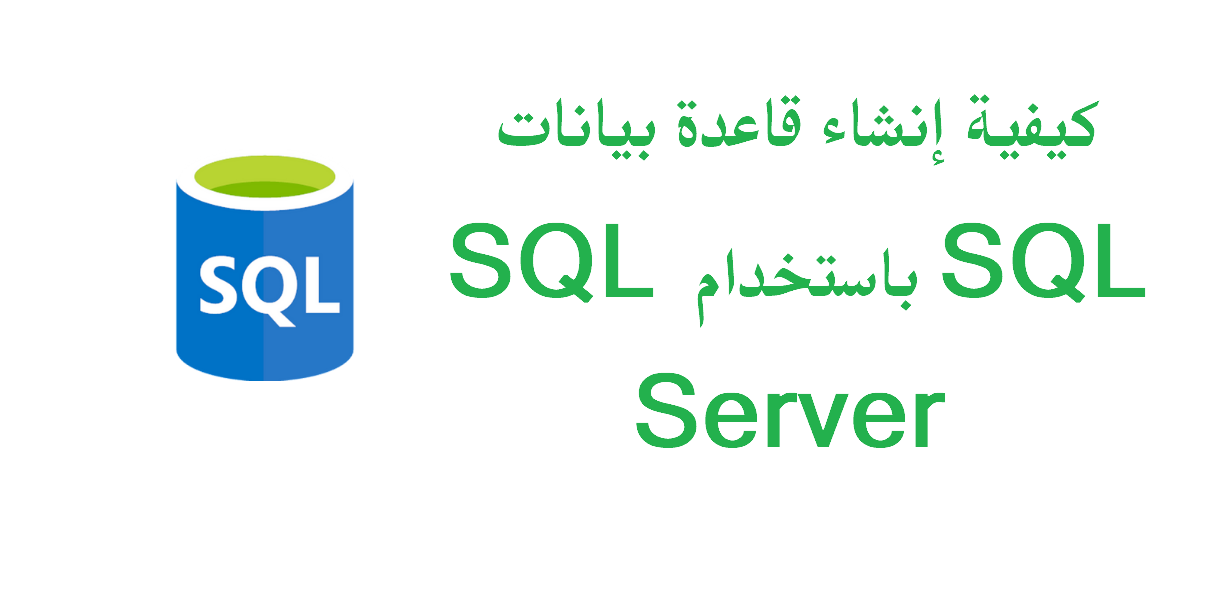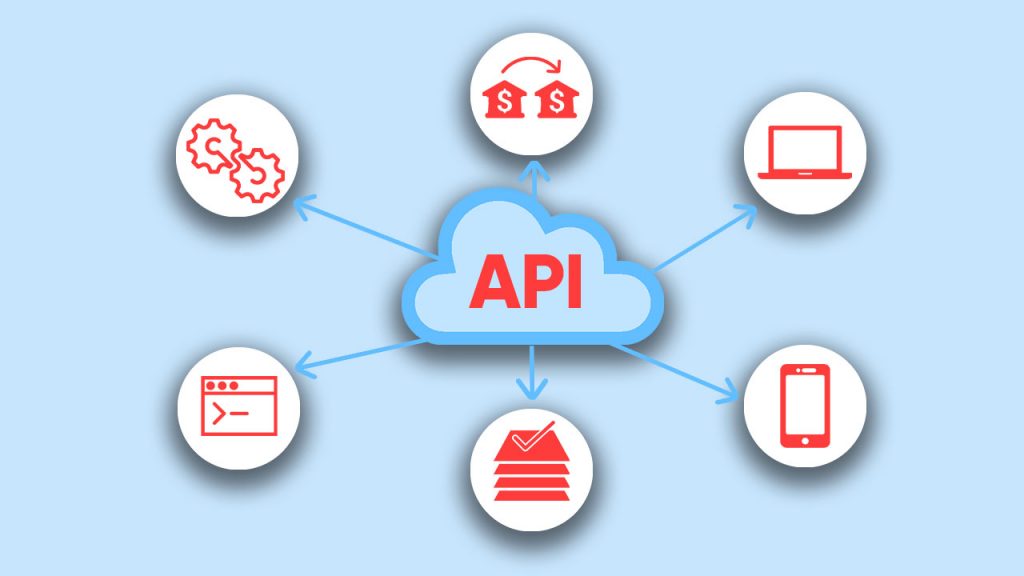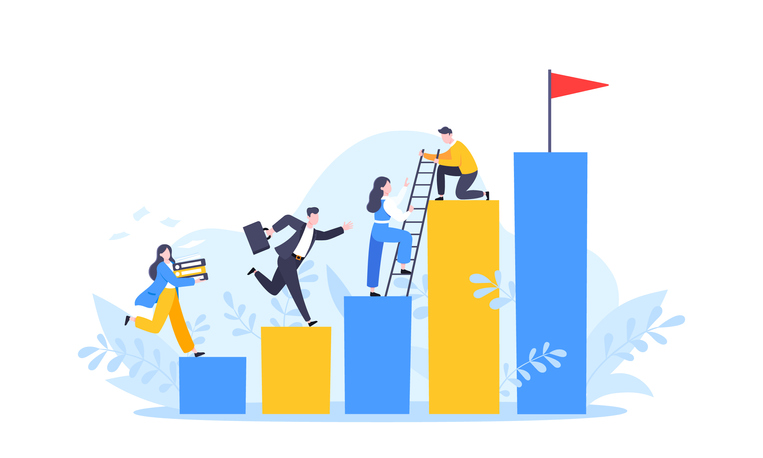هل تريد البدء في إنشاء قاعدة بيانات sql في Microsoft SQL Server؟ هنا برنامج تعليمي خطوة بخطوة للمبتدئين. نشرح كيفية إنشاء قاعدة بيانات SQL الأولى الخاصة بك!
في هذه المقالة الموجهة للمبرمجين المبتدئين ، ستتعلم كيفية إنشاء قاعدة بيانات في Microsoft SQL Server ، بالإضافة إلى ما تحتاج إلى معرفته قبل إنشاء قاعدة بيانات.
المتطلبات الأساسية لإنشاء قاعدة بيانات Microsoft SQL Server
قبل الانتقال إلى الممارسة ، دعنا نلقي نظرة على النظرية لفهم ما ستفعله عمليًا.
- يجب أن يكون لديك برنامج Microsoft SQL Server مثبتًا : يعد الإصدار المجاني من Microsoft SQL Server Express مثاليًا للتدريب. إذا لم تكن قد قمت بتثبيت SQL Server حتى الآن ، فإليك مقطع فيديو تعليمي مفصل ، أعرض فيه كيفية تثبيت Microsoft SQL Server 2017 في إصدار Express ؛
- يجب أن يكون لديك SQL Server Management Studio مثبتًا: SQL Server Management Studio هي الأداة الرئيسية التي تُستخدم لتطوير قواعد البيانات في Microsoft SQL Server. هذه البيئة مجانية ، إذا لم تكن لديك ، فسأوضح لك أيضًا تثبيت هذه البيئة في تعليمات الفيديو أعلاه ؛
خطوات إنشاء قاعدة بيانات sql باستخدام Microsoft SQL Server
فيما يلي الخطوات قبل وأثناء إنشاء قاعدة بيانات في Microsoft SQL Server. تصف هذه القائمة بدقة ما تحتاج إلى معرفته وما تحتاجه لإنشاء قاعدة بيانات.
1.تصميم قاعدة البيانات
قبل الشروع في إنشاء قاعدة البيانات sql ، يجب عليك تصميمها ، أي تحديد جميع الكيانات التي ستقوم بتخزينها ، وتحديد الخصائص التي ستكون لها ، وكذلك تحديد جميع القواعد والقيود التي تنطبق على البيانات في عملية الإضافة والتخزين والتعديل.
بمعنى آخر ، تحتاج إلى تحديد بنية قاعدة البيانات والجداول التي ستحتويها والعلاقات التي ستقيمها بين الجداول والأعمدة التي سيحتويها كل جدول. في حالتنا ، أي أثناء التدريب ، ستكون هذه الخطوة أكثر رسمية ، حيث لن يتمكن المبتدئ من تصميم قاعدة البيانات بشكل صحيح.
لكن يجب أن يعلم المبتدئ أنه من المستحيل الانتقال إلى إنشاء قاعدة البيانات بدون التصميم الأولي ، لأن تنفيذ قاعدة البيانات دون الحصول على فكرة واضحة عن الشكل الذي يجب أن تبدو عليه قاعدة البيانات هذه في النهاية ، فمن المرجح ألا تنجح ؛
2.إنشاء قاعدة بيانات فارغة
هناك طريقتان لإنشاء قاعدة بيانات في بيئة SQL Server Management Studio: الأولى هي استخدام الواجهة الرسومية ، والثانية هي استخدام لغة T-SQL.
3.إنشاء جداول في قاعدة بيانات
في هذه المرحلة ، سيكون لديك بالفعل قاعدة بيانات ، لكنها ستكون فارغة لأنها لا تحتوي على أي جداول حتى الآن. في هذه المرحلة ، ستحتاج إلى إنشاء الجداول والقيود المناسبة ؛
4.تعبئة قاعدة البيانات بالبيانات
تحتوي قاعدة البيانات بالفعل على جداول ، لكنها فارغة ، لذا يمكنك الآن الانتقال إلى إضافة البيانات إلى الجداول ؛
5.إنشاء كائنات أخرى في قاعدة البيانات
لديك بالفعل قاعدة بيانات وجداول وبيانات ، لذا يمكنك تطوير كائنات قاعدة بيانات أخرى ، مثل: طرق العرض والوظائف والإجراءات والمشغلات ، والتي تُستخدم لتنفيذ قواعد العمل ومنطق التطبيق.
هذا هو المخطط العام لإنشاء قاعدة بيانات ، والتي يجب أن تعرفها قبل أن تبدأ في التعرف على Microsoft SQL Server ولغة T-SQL.
في هذه المقالة ، سنشرح بالتفصيل الخطوة 4 ، أي إنشاء قاعدة بيانات فارغة ، وسننظر في طريقتين لإنشاء قاعدة بيانات: استخدام رسومات الواجهة ولغة T-SQL.
الخطوات الثلاث الأولى التي يجب عليك القيام بها بالفعل ، أي أن لديك بالفعل SQL Server و Management Studio مثبتًا ، بالإضافة إلى نموذج هيكل قاعدة البيانات الذي تريد تنفيذه ، كما قلت ، في مرحلة التدريب ، يمكنك تخطي هذه النقطة ، وفي سأوضح المواد التالية كيفية إنشاء جداول في Microsoft SQL Server ، على الرغم من أنها ذات بنية بسيطة ، ولكنها حقيقية إلى حد ما.
إنشاء قاعدة بيانات sql بسيطة
يمكنك استخدام العبارة التالية لإنشاء قاعدة بيانات باستخدام SQL:
CREATE DATABASE your_database_name;
your_database_name هو إسم قاعدة البيانات التي أنت بصدد إنشائها.
يمكنك أيضًا استخدام العبارة التالية لإسقاط( حدف) قاعدة بيانات باستخدام SQL:
DROP DATABASE your_database_name;
مثال على إنشاء قاعدة بيانات sql
لنقم بإنشاء قاعدة بيانات تسمى test_database باستخدام بناء الجملة التالي:
CREATE DATABASE test_database;
وإذا كنت تريد حذف قاعدة البيانات ، فاستخدم:
DROP DATABASE test_database;
إنشاء قاعدة بيانات SQL Server Management Studio
أول شيء عليك القيام به هو تشغيل SQL Server Management Studio والاتصال بخادم SQL.

يتم استخدام الأمر CREATE DATABASE لإنشاء قاعدة البيانات.
لإنشاء قاعدة بيانات جديدة ، افتح SQL Server Management Studio. انقر فوق تعيين الخادم في نافذة مستكشف الكائنات وحدد استعلام جديد من القائمة التي تظهر.
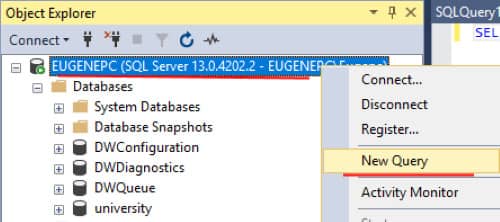
دعنا ندخل الكود التالي في الحقل المركزي لإدخال تعبيرات sql:
CREATE DATABASE usersdbبهذه الطريقة ، نقوم بإنشاء قاعدة بيانات تسمى "usersdb":
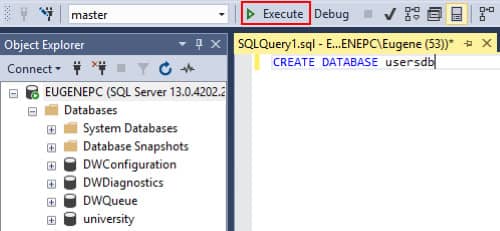
لتشغيل الأمر ، انقر فوق الزر "تشغيل" على شريط الأدوات أو المفتاح F5. ستظهر قاعدة بيانات جديدة على الخادم.
بعد إنشاء قاعدة البيانات ، يمكننا تعيينها على أنها حالية باستخدام الأمر USE:
USE usersdb ;استيراد قاعدة بيانات موجودة
من الممكن أن يكون لدينا بالفعل ملف قاعدة بيانات ، والذي تم إنشاؤه ، على سبيل المثال ، على كمبيوتر آخر. ملف قاعدة البيانات هو ملف بامتداد mdf ، وهذا الملف من حيث المبدأ يمكننا إستراده. ومع ذلك ، حتى إذا قمنا بنسخ جهاز الكمبيوتر الخاص به مع تثبيت MS SQL Server ، فلن تظهر قاعدة البيانات التي تم نسخها ببساطة على الخادم. لهذا ، من الضروري استيراد قاعدة بيانات SQL Server. في هذه الحالة ، سيتم استخدام التعبير:
CREATE DATABASE_data nom_de_la_base
ON PRIMARY(FILENAME="chemin_fichier_mdf_sur_ordinateur_local")
FOR ATTACH;كدليل لقاعدة البيانات ، من الأفضل استخدام دليل حيث يتم تخزين قواعد البيانات الأخرى للخادم. في نظام التشغيل Windows 10 ، يكون الدليل الافتراضي هو C: \ Program Files \ Microsoft SQL Server \ MSSQL13.MSSQLSERVER \ MSSQL \ DATA.
على سبيل المثال ، في حالتي ، دعنا نطلق على ملف البيانات mybase.mdf. وأريد إضافة هذا الملف إلى الخادم كقاعدة بيانات. أولاً ، يجب نسخه إلى الدليل أعلاه. ثم يجب استخدام الأمر التالي لإرفاق قاعدة البيانات بالخادم:
CREATE DATABASE contactsdb
ON PRIMARY(FILENAME='C:\Program Files\Microsoft SQL Server\MSSQL13.MSSQLSERVER\MSSQL\DATA\mabase.mdf')
FOR ATTACH;بعد تشغيل الأمر ، تظهر قاعدة بيانات Contactsdb على الخادم.
حذف قاعدة بيانات SQL Server
لحذف قاعدة البيانات ، استخدم الأمر DROP DATABASE ، الذي يكون بناء الجملة الخاص به كما يلي:
DROP DATABASE nom_base1 [, nom_base2]…بعد الأمر ، يمكننا استخدام فاصلة لسرد جميع قواعد البيانات المطلوب حذفها. على سبيل المثال ، إزالة قاعدة بيانات Contactsdb:
DROP DATABASE contactsdbلاحظ أنه حتى إذا تم إرفاق قاعدة البيانات المحذوفة ، فسيستمر حذف جميع الملفات الموجودة في قاعدة البيانات.
أنظر أيضاً:
الأسئلة الشائعة
ما هي لغة SQL ؟
لغة SQL هي لغة الاستعلام الهيكلية هي لغة كمبيوتر تستخدم لتشغيل قواعد البيانات. يسمح بشكل عام بتعريف البيانات ومعالجتها والتحكم في أمنها.
من الناحية العملية ، تُستخدم لغة SQL لإنشاء جداول أو إضافة سجلات في شكل صفوف أو الاستعلام عن قاعدة بيانات أو تحديثها أو حتى إدارة حقوق مستخدمي قاعدة البيانات هذه. إنه مدعوم جيدًا من قبل الغالبية العظمى من أنظمة إدارة قواعد البيانات (DBMS). تم إنشاء لغة SQL في أوائل السبعينيات من قبل دونالد د. تشامبرلين وريموند ف.
تعتمد العديد من قواعد البيانات على لغة SQL. هذه هي حالة MySQL ، والتي تعد جزءًا من مجموعة برامج LAMP المجانية ، ولكن أيضًا من خوادم قاعدة بيانات Oracle ، و D2B ، و Microsoft SQL Server ، وما إلى ذلك.
ما هو MySQL ؟
MySQL هو خادم قاعدة بيانات علائقية مفتوح المصدر.
يخزن خادم قاعدة البيانات البيانات في جداول منفصلة بدلاً من تجميعها جميعًا في جدول واحد. هذا يحسن السرعة والمرونة الشاملة. ترتبط الجداول بعلاقات محددة ، مما يجعل من الممكن دمج البيانات بين عدة جداول أثناء الاستعلام. يرمز SQL في "MySQL" إلى "لغة الاستعلام الهيكلية": اللغة القياسية لمعالجة قواعد البيانات.
ما هي فوائد MySQL؟
يسمح تنظيم قواعد البيانات العلائقية أولاً وقبل كل شيء بفرز أكثر دقة للبيانات. تسمح البيانات المنظمة بشكل أفضل بإجراء استعلامات أكثر كفاءة ، سواء صادرة عن مستخدم بشري أو تطبيق. بالإضافة إلى ذلك ، فإن تنظيم جداول البيانات بواسطة العلاقات المحددة مسبقًا يجعل من الممكن دمج البيانات بينها أثناء الاستعلام ، مما يوفر مزيدًا من الدقة.
ما يميز MySQL هو انه مجاني ومفتوح المصدر. يمنحه وضع التشغيل أداءً ممتازًا ويسمح بوصول آمن للغاية لعدة مستخدمين. أخيرًا ، يسمح تكوينه مفتوح المصدر بالتحسين المستمر والتخصيص حسب احتياجات المستخدمين والشركات.